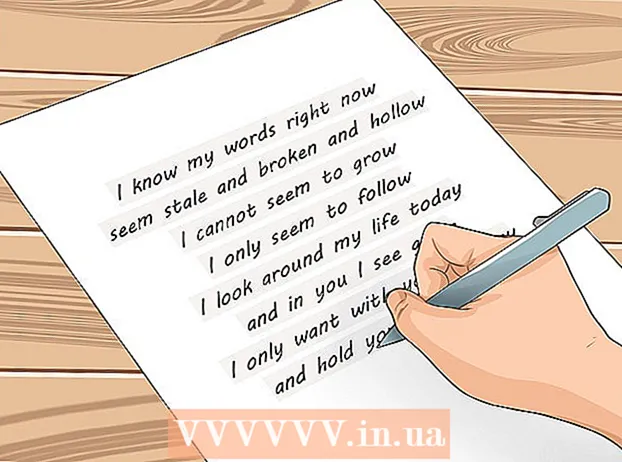Автор:
Lewis Jackson
Жаратылган Күнү:
6 Май 2021
Жаңыртуу Күнү:
1 Июль 2024

Мазмун
Төшөккө чыгуудан мурун ар дайым компьютериңизди өчүрүп салууну унутуп каласызбы же иштеп жатканда саатты карап унутуп коёсузбу? Бул макалада компүтерди орнотуп жатканда, аны кантип өчүрүү керектиги жөнүндө маалымат берилет.
Кадамдар
2-ыкманын 1-ыкмасы: Тапшырма Расписаниесин колдонуңуз
Тапшырма Расписаниесин ачуу. Бул параметр Windows 7 жана Windows 8де жеткиликтүү, Windows 7де Баштоо → Башкаруу панели → Тутум жана коопсуздук → Административдик шаймандар → Тапшырмаларды пландаштыргычты чыкылдатыңыз. Windows 8де баскычты басыңыз ⊞ Win, "графикалык тапшырмаларды" терип, издөө натыйжаларынын арасынан "Расписаниени тапшырмаларды" тандаңыз.

"Негизги тапшырманы түзүү" баскычын чыкылдатыңыз. Бул параметр терезенин оң жагындагы "Аракеттер" менюсунда бар. Аракеттин аталышын жана сыпаттамасын көрсөтүшүңүз керек. "Өчүрүү таймери" сыяктуу ысымды эстей тургандай кылып түзүңүз. Улантуу үчүн Кийинкисин> чыкылдатыңыз.
Жыштыкты тандаңыз. "Task Trigger" баракчасынан "Daily" баскычын тандап, Кийинки> баскычын чыкылдатыңыз. Күн сайын кечинде канча жолу компьютериңизди өчүрүп салууну тандаңыз. "Кайра кайталанат: X күн" режимин "1" маанисине коюңуз. Кийинки> баскычын чыкылдатыңыз.
"Программаны баштоону" тандаңыз. Бул параметр "Аракет" экранында жайгашкан жана автоматтык түрдө тандалат. Улантуу үчүн Кийинки> баскычын чыкылдатыңыз.
Өчүрүү программасы үчүн жайгашкан жерди киргизиңиз. Windows өчүрүлгөндө, иш тутуму чындыгында өчүрүү программасын иштеп жатат. "Программа / скрипт" тилкесине териңиз C: Windows System32 shutdown.exe.
- "Аргументтер" алкагына териңиз / S. Кийинки> баскычын чыкылдатыңыз.
Жөндөөлөрдү карап чыгыңыз. Жыйынтык экранында, туура датаны тандап алганыңызды текшерүү үчүн, орнотууларды карап чыгыңыз. Аракетти сактоо үчүн Аяктоо баскычын чыкылдатыңыз. Эми сиздин компьютер күнүгө белгилүү бир убакытта өчүп калат. жарнама
2ден 2-ыкма: BAT файлын түзүү
Ноутбукту ачып, Баштоо> Бардык программалар> Аксессуарлар> Ноутбукка өтүңүз. Же старт менюсуна тырмакчасыз "блокнотту" терип, enter баскычын басыңыз.
Төмөндөгү кодду көчүрүңүз:
- @echo өчүк
- : W
- эгер% убакыт% == 00: 00: 00.00 goto: X
- goto: W
- : X
- shutdown.exe / s / f / t 60 / c "Жатарга !!!!!!"
- Бул иш-аракет убакыттын үзгүлтүксүз текшерилип, түн ортосу экендигин текшерип турат, эгер андай болсо, компьютер "Уйкуга кет !!!!" деген билдирүү менен өчүрүлөт.
% Time% == болсо, аны тандаган убактыңыз менен алмаштырыңыз. Жөндөө иштөө үчүн HH: MM: SS.MS форматында жана 24 сааттык форматта болушу керек.
Файл> Сакта деп барыңыз.
- "Түрү боюнча сактоо" кутучасын "Бардык файлдар" кылып өзгөртүңүз.
- Файлдын атына "timer.bat" деп терип, "Сактоону" чыкылдатыңыз
Файлды эки жолу чыкылдатыңыз. Буйрук ыкчам экран пайда болот.
Сиз иштеп жатканда ушул терезени ачык калтырыңыз.
3-усулда орнотулган убакыт келгенде, компьютериңиз бир мүнөткө билдирүү көрсөтүп, андан кийин компьютериңиз өчүп калат.
Өчүрүү процессин жокко чыгаргыңыз келсе, Windows баскычын (Microsoft логотиби бар ачкыч) + R басыңыз.
Калкыма терезеге тырмакчасыз "shutdown -a" деп терип, Enter баскычын басыңыз. Command Prompt терезеси пайда болуп, жок болот. Ушундай эле топ пайда болот. жарнама
Эскертүү
- Бул ыкмалар Windows 7 колдонуучуларына гана тиешелүү.Бул программа башка операциялык тутумдарда иштебеши мүмкүн.
- Ар дайым буйрук терезесин ачууну унутпаңыз. Кааласаңыз, терезени кичирейтсеңиз болот.